Datu atkopšana failu tīrīšanā
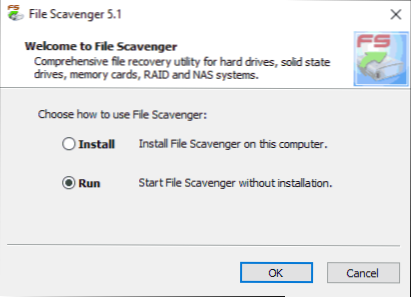
- 809
- 62
- Ms. Evan Haag
Komentāros par labāko datu atkopšanas programmu pārskatīšanu viens no lasītājiem rakstīja, ka ilgu laiku viņš šiem mērķiem izmanto failu tīrīšanas līdzekļus un ir ļoti apmierināts ar rezultātiem.
Visbeidzot, es nonācu pie šīs programmas un esmu gatavs dalīties ar savu pieredzi, atjaunojot failus, kas tika izdzēsti no zibatmiņas diska, pēc tam formatēti citā failu sistēmā (rezultātam jābūt aptuveni līdzīgam, atjaunojot no cietā diska vai atmiņas kartes).
Failu Scavenger testam tika izmantots 16 GB USB zibatmiņas disks, uz kura mapēs atradās Remontka vietnes materiāli.Pro vārda (docx) un png attēli formā. Visi faili tika izdzēsti, pēc tam disks tika formatēts no FAT32 uz NTF (ātra formatēšana). Lai skripts nebūtu ekstrēmākais, bet, pārbaudot datu atkopšanu programmā, izrādījās, ka viņa acīmredzot var tikt galā ar daudz sarežģītākiem gadījumiem.
Failu Scavenger datu atkopšana
Pirmais, kas jāsaka, ir tas, ka failu tīrīšanai nav krievu interfeisa valodas, un tā tiek samaksāta, tomēr nesteidzas slēgt pārskatu: pat bezmaksas versija ļaus jums atjaunot daļu no failiem, un visiem fotoattēliem un citi attēli nodrošinās iepriekšējas skatīšanās iespēju (kas ļauj pārbaudīt veiktspēju).
Turklāt, izmantojot lielu varbūtību, failu tīrīšana pārsteigs viņus, lai tos varētu atrast un var atjaunot (salīdzinot ar citām datu atkopšanas programmām). Es mani pārsteidza un esmu redzējis dažādas šāda veida programmatūras.
Programmai nav nepieciešama obligāta instalācija datorā (kas, manuprāt, tiek attiecināta uz šādu mazu komunālo pakalpojumu priekšrocībām) pēc izpildāmā faila ielādes un palaišanas jūs varat izvēlēties “palaist” (palaišanu), lai palaistu failu Scavenger Datu atkopšana bez instalēšanas, ko es izdarīju (tika izmantota demonstrācijas versija). Tiek atbalstīti Windows 10, 8.1, Windows 7 un Windows XP.
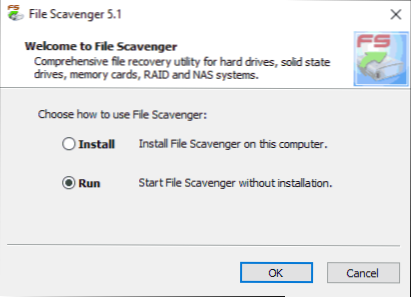
Failu atkopšanas pārbaude no zibatmiņas diska failu skalā
Galvenā faila Scavenger logā ir divas galvenās cilnes: 1. darbība: skenēšana (1. darbība: meklēšana) un 2. darbība: saglabāt (2. solis: saglabāt). Ir loģiski sākt ar pirmo soli.
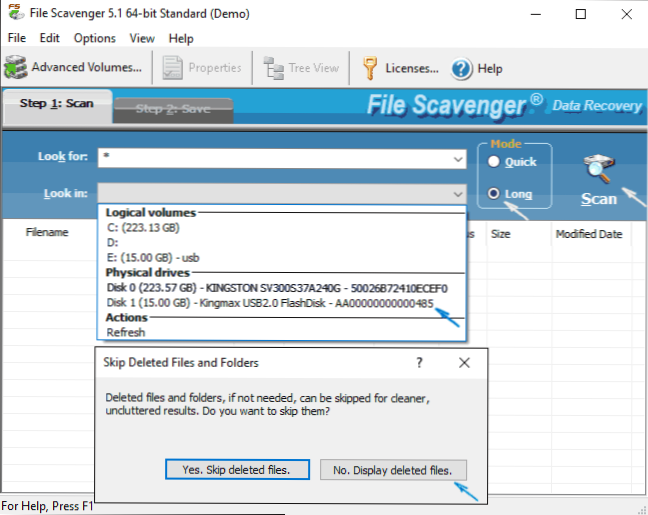
- Šeit, laukā "meklēt" (meklēšana), norādiet vēlamo failu masku. Noklusējums ir "zvaigznīte" - meklējiet visus failus.
- Laukā "skatīties" (meklējiet c) norādiet sadaļu vai disku, no kura jums jāatjauno. Manā gadījumā es izvēlējos “fizisko disku”, kas liek domāt, ka zibatmiņas diska sadaļa pēc formatēšanas var neatbilst pirms tam pirms tam (lai gan kopumā tas tā nav).
- Labajā pusē sadaļā "Režīms" (režīms) ir divas iespējas - "ātra" (ātri) un "gara" (gara). Pēc sekundes, pārliecinoties, ka pirmajā versijā nav nekā formatētā USB (acīmredzot tikai nejauši izdzēstiem failiem), es instalēju otro opciju.
- Es noklikšķinu uz skenēšanas (skenēt, meklēt), nākamajā logā ir ierosināts izlaist “izdzēstus failus”, tikai gadījumā nospiediet “Nē, parādīt izdzēstos failus” (parādiet izdzēstos failus) un sākiet gaidīt, ka skenēšanas pabeigšana jau Tā laikā jūs varat novērot sarakstā atrasto elementu izskatu.
Kopumā viss attālās un zaudēto failu meklēšanas process 16 GB USB 2 zibatmiņas diska vajadzēja apmēram 20 minūtes.0. Pēc skenēšanas pabeigšanas jūs parādīsit mājienu par to, kā izmantot atrasto failu sarakstu, pārslēgties starp diviem tipa variantiem un sakārtot tos ērtā veidā.
"Koka skatā" (kataloga koka formā) būs ērtāk izpētīt mapju struktūru, saraksta skatā - ir daudz vieglāk orientēties failu veidos un to izveidošanas vai maiņas datumos. Izvēloties atrastu attēla failu, programmas logā varat arī noklikšķināt uz pogas "Priekšskatījums", lai atvērtu logu pirms skatīšanās.

Datu atkopšanas rezultāts
Un tagad tas, ko es redzēju rezultātā, un ka no failiem, kurus es atklāju, mani uzaicināja atjaunot:
- Koka skata formā tika parādītas sadaļas, kas iepriekš pastāvēja diskā, savukārt sadaļai, kas noņemtas, formatējot citā failu sistēmā, TOM marķējums paliek eksperimenta laikā, ieskaitot eksperimentu. Turklāt tika atrastas vēl divas sadaļas, no kurām pēdējā, spriežot pēc struktūras, bija faili, kas iepriekš bija bijušie failu failu logi.

- Sadaļai, kas bija mana eksperimenta mērķis, tika saglabāta mapju struktūra, kā arī visi tajos esošie dokumenti un attēli (tajā pašā laikā daži no tiem tika atjaunoti pat bezmaksas failu noņemšanas versijā , kā es rakstīšu par vēlāk). Uz tā tika atrasti vairāk vecu dokumentu (bez mapju struktūras saglabāšanas), kas eksperimenta laikā vairs nebija (T.Līdz. Zibspuldzes disks tika formatēts un izveidoja sāknēšanas diskdzini, nemainot failu sistēmu), kas piemērota arī atjaunošanai.
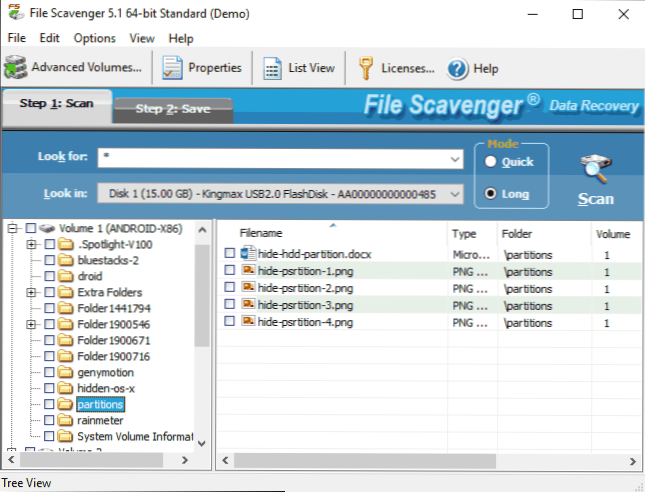
- Kādu iemeslu dēļ tika atrasti arī pirmās atrastajās sadaļās, tika atrasti arī manas ģimenes fotoattēli (nesaglabājot mapes un failu nosaukumus), kas bija šajā zibspuldzē apmēram pirms gada (spriežot līdz datumam: es pats to nedaru Atcerieties, kad es izmantoju šo USB disku personīgai fotoattēlam, bet es droši zinu, ka es to ilgu laiku neesmu izmantojis). Pre -skatīšanās arī veiksmīgi darbojas šīm fotogrāfijām, un statuss norāda, ka stāvoklis ir labs.
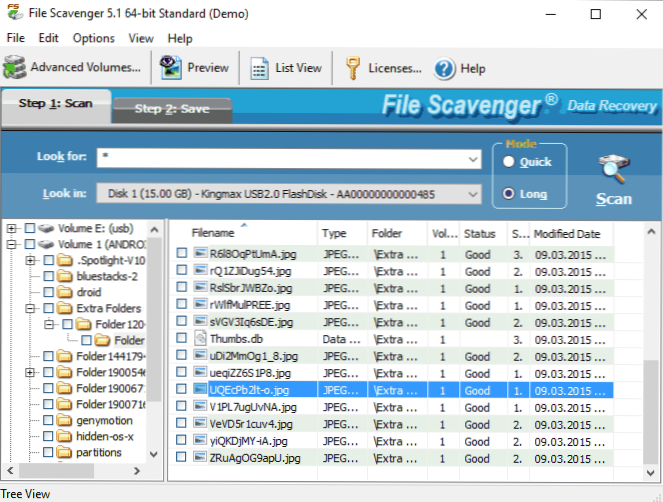
Pēdējā rindkopa ir tas, kas mani pārsteidza vislielākajā mērā: galu galā šis disks tika izmantots vairāk nekā vienu reizi dažādiem mērķiem, visbiežāk ar ievērojamu datu daudzumu formatēšanu un reģistrēšanu. Un kopumā: es vēl neesmu ticis izpildījis šādu rezultātu tik vienkāršā datu atjaunošanas programmas programmā.
Lai atjaunotu atsevišķus failus vai mapes, atzīmējiet tos, pēc tam dodieties uz cilni Saglabāt (saglabājot). Tas jānorāda uz tā, ietaupot laukā "Saglabāt" (saglabāt b), izmantojot pogu "uzacis" (pārskats). Atzīme "Lietot mapes nosaukumus" (lai izmantotu mapju nosaukumus) nozīmē, ka mapju atjaunotā struktūra tiks saglabāta arī atlasītajā mapē.

Kā datu atkopšana Failu Scavenger darba bezmaksas versijā:
- Pēc pogas Saglabāšanas nospiešanas jūs esat informēts par nepieciešamību iegādāties licenci vai strādāt demonstrācijas režīmā (izvēlēts pēc noklusējuma).
- Nākamais ekrāns tiks ierosināts izvēlēties sadaļu salīdzināšanas iespējas. Es iesaku atstāt noklusējuma iestatījumus "Ļaujiet failu Scavenger noteikt sējuma piederību".
- Neierobežots failu skaits tiek saglabāts bez maksas, bet tikai pirmais 64 kb no katra. Par visiem maniem vārdu dokumentiem un dažiem attēliem ar to bija pietiekami (skat. Ekrānuzņēmums, kā rezultātā izskatās, un kā tiek apgriezti fotoattēli, kas aizņem vairāk nekā 64 KB)).

Viss, kas tika atjaunots un pilnībā iederas noteiktā datu apjomā, veiksmīgi atveras bez jebkādām problēmām. Apkopojums: Esmu pilnībā apmierināts ar rezultātu un, ja man būtu cietis kritiskus datus, un tādi līdzekļi kā Recuva nevarētu palīdzēt, es varētu padomāt par failu tīrīšanas pirkšanu. Un, ja jūs saskaraties ar faktu, ka neviena programma nevar atrast failus, kas ir izdzēsti vai pazuduši citādi, es iesaku pārbaudīt šo opciju, pastāv iespējas.
Vēl viena iespēja, kas jāpiemin pārskatīšanas beigās. Tas var būt ļoti noderīgi, lai nodrošinātu to, kas joprojām atrodas cietajā diskā, zibatmiņā vai atmiņas kartē.
Attēls tiek izveidots, izmantojot faila izvēlni - virtuālais disks - Izveidot diska attēla failu. Veidojot attēlu, jums jāapstiprina, ka jūs saprotat, ka attēls ir jāizveido nepareizā piedziņā, kur ir zaudēti dati, izmantojot atbilstošo atzīmi, atlasiet disku un mērķtiecīgu atrašanās vietu attēlā un pēc tam sāciet tā izveidi ar " Izveidot pogu ". 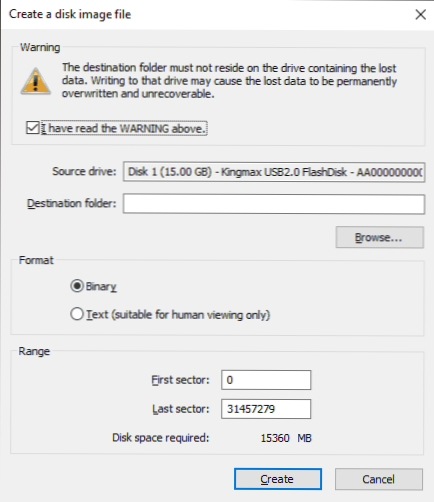
Nākotnē izveidoto attēlu var arī ielādēt programmā, izmantojot failu - virtuālo disku - ielādējiet diska attēla failu un veiciet darbības, lai atjaunotu datus no tā, it kā tas būtu parasts savienots disks.
Jūs varat lejupielādēt failu Scavenger (testa versija) no oficiālās vietnes http: // www.Kveks.Com/ uz kuru programmas 32 un 64 bitu versijas ir atsevišķi attiecībā uz Windows 7-Windows 10 un Windows XP. Ja jūs interesē bezmaksas datu atkopšanas programmas, iesaku sākt ar Recuva.

